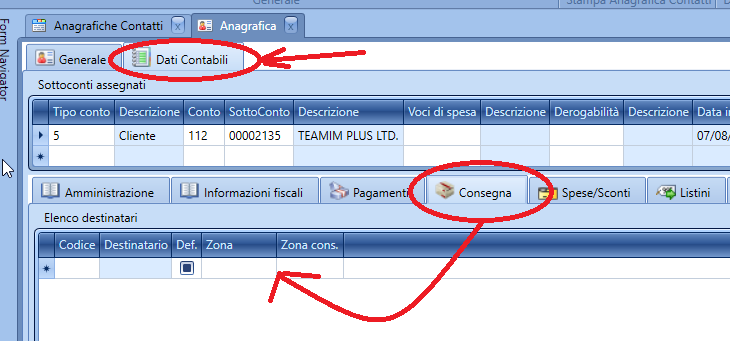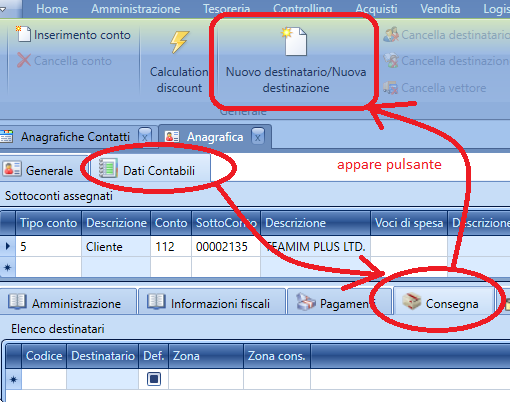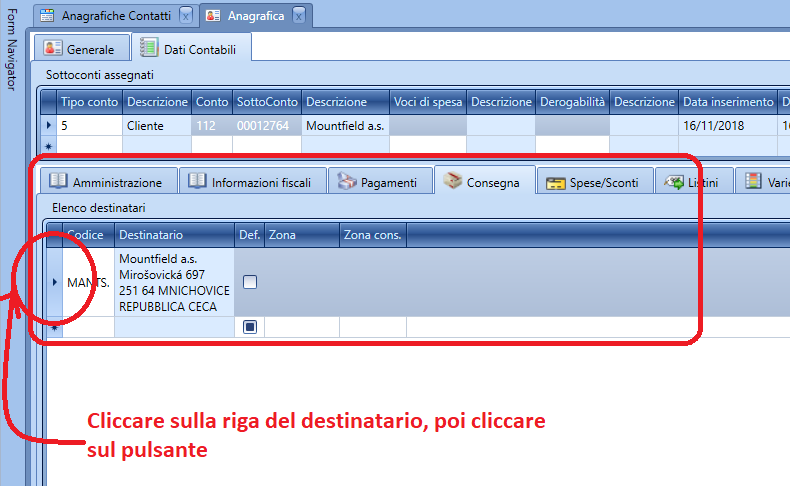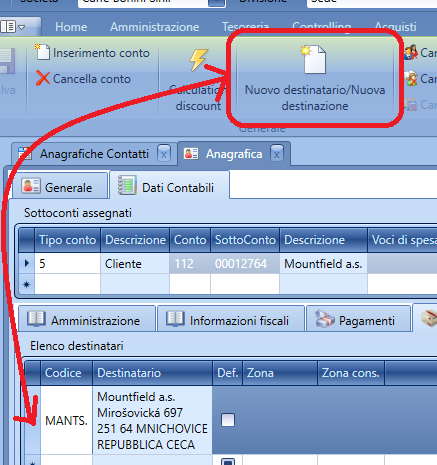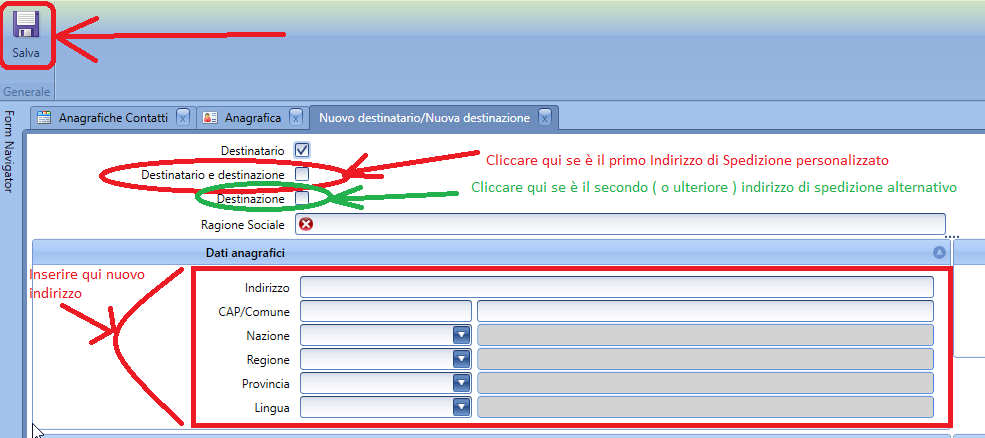Nuovo indirizzo di Spedizione
Inserire un nuovo indirizzo di spedizione
Una volta ricercata e selezionata l'anagrafica, per aggiungere un diverso indirizzo di spedizione andare nella sezione "Dati Contabili" e cliccare
sulla sotto-sezione "Consegna", come da immagine sottostante.
In alto appare un pulsante con scritto "Nuovo destinatario/Nuova destinazione"
Premere sul pulsante e apparirà una nuova finestra dove è possibile inserire i dati
del nuovo indirizzo di spedizione.
Se è il primo indirizzo di spedizione alternativo cliccare su "Destinatario e destinazione". Se è il secondo indirizzo alternativo ( o qualunque altro diverso dal primo ),
cliccare su "Destinazione".
CASO 1 - "Destinatario e destinazione"
Nel caso che il Destinatario e la Destinazione abbiano uguale la Ragione Sociale, cliccando su "Destinatario e destinazione"
si crea un nuovo Destinatario con la sua specifica Destinazione ( indirizzo di Spedizione diverso dall'indirizzo di fatturazione).
CASO 2 - "Destinazione"
Dopo avere selezionato un destinatario come da immagine
premere sul pulsante "Nuovo destinatario/Nuova destinazione"
Apparirà la possibilità di inserire una nuova destinazione.
Cliccando su "Destinazione" significa che si aggiunge solo una nuova "Destinazione" al "Destinatario" già esistente, significa che la "Destinazione" ha come minimo
un indirizzo diverso dal "Destinatario" come dai dati generali di fatturazione. Però potrebbe anche avere la Ragione
Sociale diversa da quella del "Destinatario" / dati di fatturazione.
NOTA: per potere aggiungere una "Destinazione" deve per forza essere già stato creato almeno 1 "Destinatario".
Per creare solo un "Destinatario" cliccare su "Destinatario" come da immagine sotto.
Ricapitolando:
- I dati di fatturazione sono presenti nei dati della sezione principale "Generale" del Cliente.
- L'indirizzo di spedizione se è diverso da quello di fatturazione bisogna inserire una nuova "Destinazione"
- Per inserire una nuova "Destinazione" come minimo deve esistere un "Destinatario".
- Consigliabile di creare almeno un "Destinatario" uguale a quello presente nei dati generali, poi aggiungere una "Destinazione"
- In alternativa ( come da immagine sopra ), selezionare direttamente "Destinatario e destinazione" per inserire contemporaneamente tutti e due con indirizzo di spedizione diverso da quello di fatturazione